Tworzenie zadań programu Planner na podstawie sugerowanych zadań
Otwórz zespół ds. klienta lub kanał transakcji pokoju umów w Microsoft Teams.
Jeśli są dostępne sugestie dotyczące zadań, jest dostępna karta Sugerowane zadania programu Planner we wpisie w kanale.
Przejrzyj sugerowane zadania w karcie Sugerowane zadania programu Planner. Nazwa i przypisanie zadania są wyświetlane dla każdego zadania.
Dodaj datę ukończenia każdego zadania. W razie potrzeby dokonaj edycji zadania, nazwy zadania i przypisania.
Jeśli w aplikacji Planner masz wiele planów, z listy Dodaj do planu wybierz plan, w którym chcesz utworzyć zadanie. W przeciwnym razie wybierz Utwórz nowy plan.
Wybierz zadania, które chcesz utworzyć, a następnie wybierz Utwórz zadania.
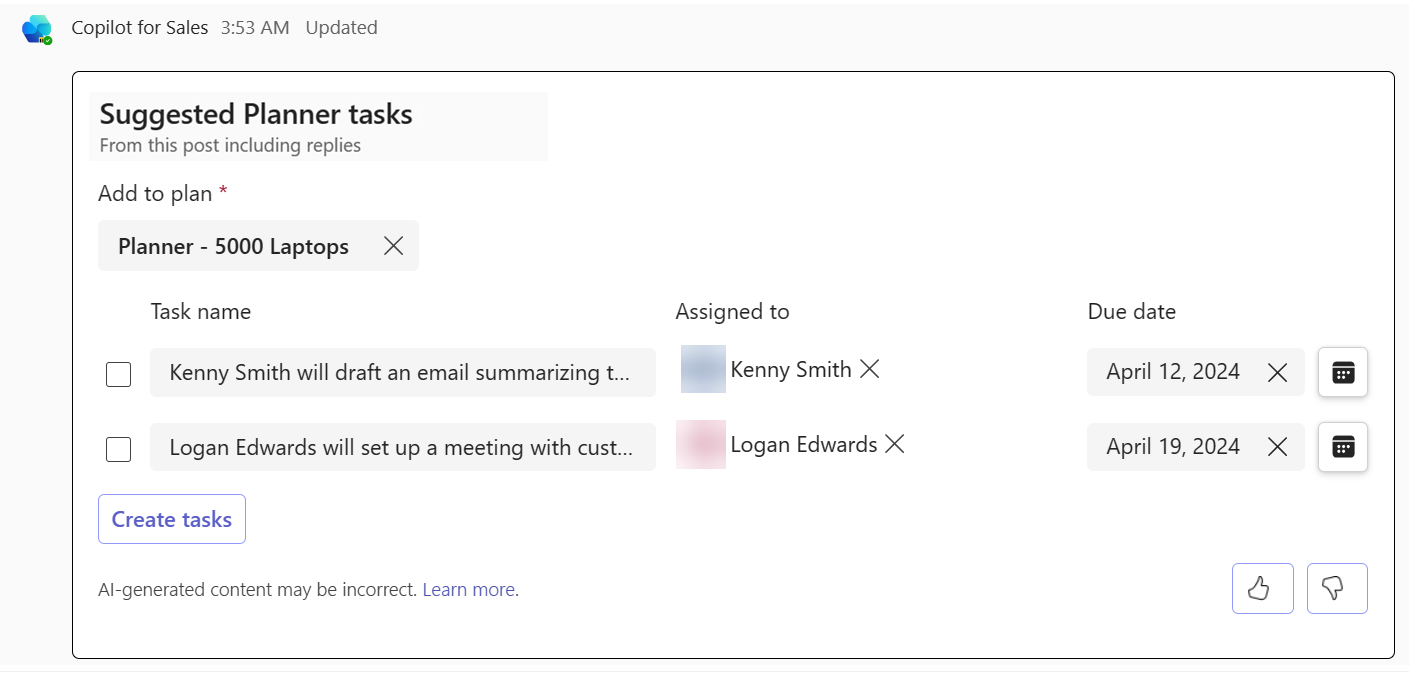
Po pomyślnym utworzeniu zadań zostanie wyświetlony komunikat z potwierdzeniem.
W oknie z komunikatem potwierdzenia wybierz opcję Przejdź do programu Planner, aby dodać aplikację Planner o błędzie jako kartę w kanale.
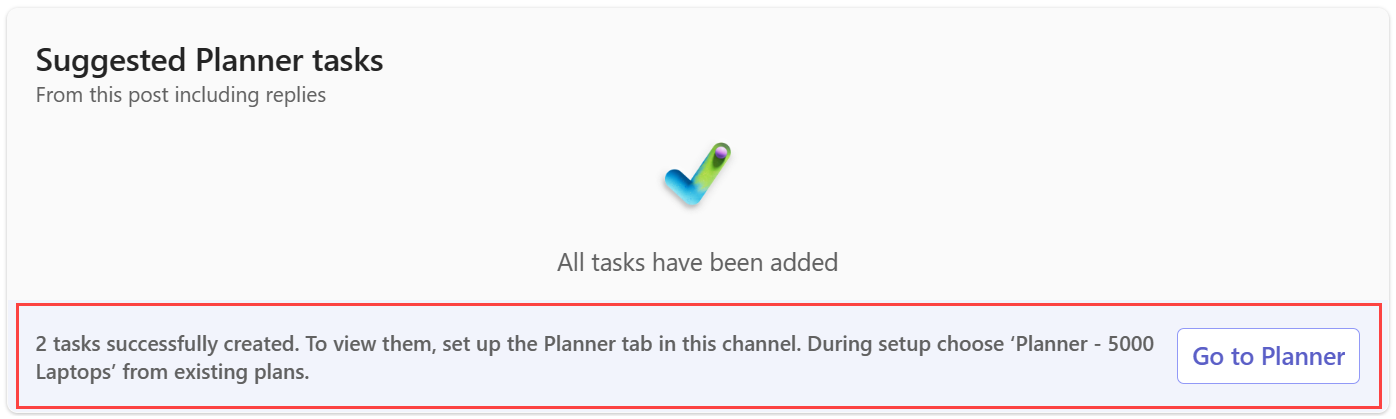
Wybierz pozycję Skonfiguruj kartę.
W oknie Planner wybierz opcję Użyj istniejącego planu z tego zespołu, wybierz nazwę planu wymienioną w komunikacie potwierdzenia, a następnie wybierz opcję Zapisz.
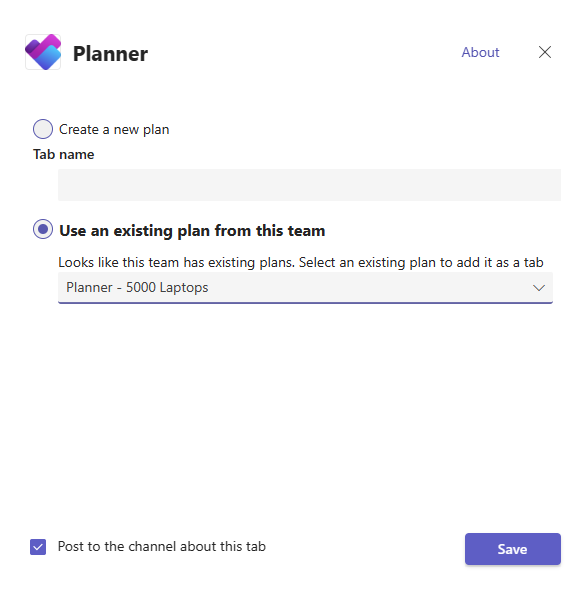
Członkowie zespołu sprzedaży mogą dokonać aktualizacji zadań bezpośrednio z aplikacji Planner dodanej na karcie bez konieczności przełączania się do aplikacji Planner. Aplikacja Planner automatycznie odzwierciedla aktualizacje zadań wprowadzone na karcie.
Informacje pokrewne
Zaawansowana współpraca z zadaniami aplikacji Planner zarządzanymi przez AI
Konfigurowanie zespołu przy użyciu szablonu zespołu kont
Konfigurowanie zespołu przy użyciu szablonu pokoju umów